Puoi fare le dirette in streaming da Facebook con OBS Studio in modo tale da poter usare il tuo pc o mac come strumento per la registrazione, questo significa che puoi usare la webcam del tuo notebook, ma anche collegarvi un dispositivo di acquisizione video professionale migliorando decisamente la qualità video della diretta, successivamente andiamo a migliorare la qualità audio della diretta in quanto la tua attrezzatura è collegata direttamente ad una scheda audio garantendo una qualità sonora pulita e priva di interferenze.
OBS Studio è compatibile sia su piattaforme windows che su MacOS, puoi avere una soluzione ancora piu semplice per Windows.
OBS Studio a cospetto della semplice diretta Facebook ti offre la possibilità di poter gestire meglio la diretta da diverse inquadrature o collegarvi non solo il telefonino ma anche una action cam o attrezzatura di qualità superiore, nonchè inserire un testo sulla diretta altre immagini e tante altre funzioni, sta a te decidere cosa ti serve e su cosa puntare.
Scarica OBS Studio da questo link quindi installalo. Ti ricordo che il software è totalmente gratuito.
Configurare OBS Studio procedura guidata
- Appena installi OBS Studio ti viene chiesto se vuoi eseguire la procedura guidata quindi premi “SI”. Se hai già installato OBS per accedere a questa procedura devi andare dal menu in alto OBS > “Preferences”, mentre su Windows il percorso è File > Impostazioni > Dirette.
- Dovrai scegliere su cosa ottimizzare il software, quindi scegli “Ottimizza per le dirette” quindi vai avanti
- Nella seconda schermata imposta, RisoluzioneRisoluzione, Profondità di bit. In audio digitale, la prof... Leggi di Base 1280×720 mentre FPS 60 o 30 ma preferisco 60… quindi vai avanti
- Selezione “Servizio Facebook Live” quindi clicca su link a fianco o su questo link per avere il codice, ma prima ti si aprirà una pagina facebook dove dovrai cliccare sul pulsante blu in alto con la scritta “Crea una diretta Streaming”

- Dalla pagina di Facebook, clicca su “Usa una chiave per lo streaming permanente” quindi Copia la chiave per lo streaming permanente, ovvero la seconda casella. Puoi usare il tasto “Copia” a fianco del campo contenente la chiave quindi scegli Avanti
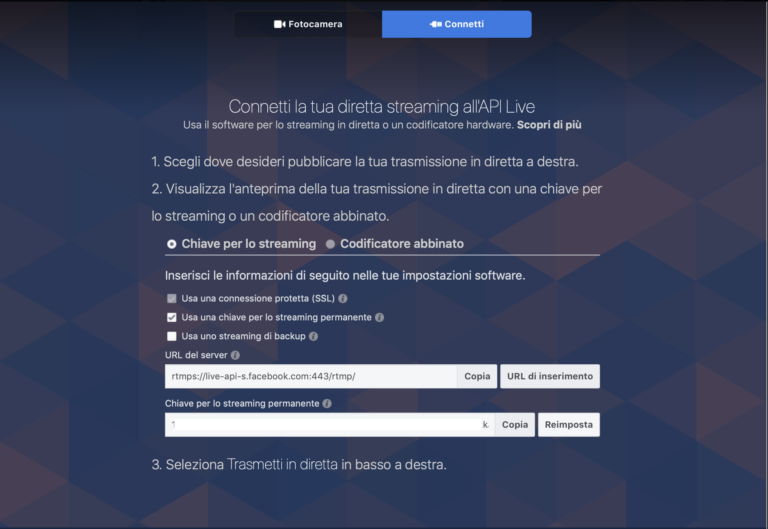
- Ti apparirà una finestra che puoi confermare tranquillamente, questa avvierà una modalità di test e ti consiglia di mettere la modalità “Privata” delle tue dirette finchè non sarà tutt’ok
- A fine test ti apparirà la schermata del risultato finale quindi “Applica le impostazioni”
Procedura nuova o alternativa
Le cose su Facebook cambiano continuamente peggio dei lavori sulla Salerno Reggio Calabria, e la schermata delle trasmissioni in diretta è cambiata anche se ti da la possibilità di accedere alle vecchie impostazioni ma pensiamo alle nuove.
Se hai già installato OBS Studio per altre dirette e vuoi fare la diretta facebook, hai tante alternative, ma vediamo la più completa e da questa capirai come muoverti nelle dirette successive.
Apri il tuo profilo Facebook clicca su “Video In Diretta” quindi copia la chiave che ti appare direttamente sul tuo profilo, la seconda casella. Se non ti appare la chiave clicca sulla casella di destra “Trasmetti con chiave di codifica”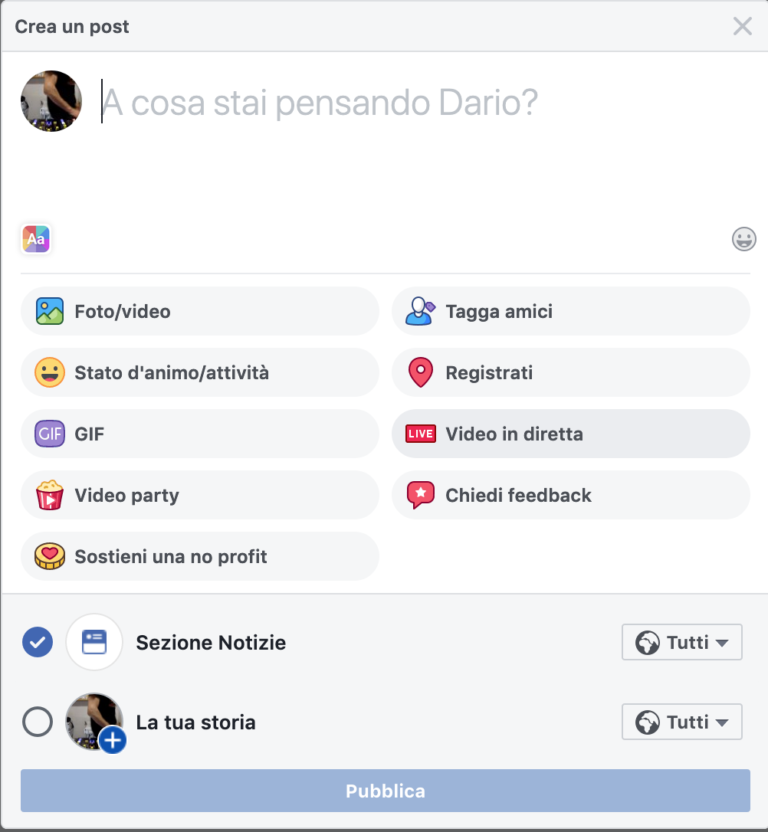
Su OBS Studio vai in “Preferences” quindi scegli la prima opzione “Ottimizza per le dirette”
Sulla schermata del servizio, inserisci la chiave che hai copiato sul tuo profilo e quindi continua la procedura come di norma.
Trasmettere su una pagina
La trasmissione su una pagina Facebook è analoga alla trasmissione su un profilo privato. Ti basta collegarti sulla tua pagina e seguire le procedure illustrate sopra.
Dal tuo profilo invece puoi trasmettere su una pagina o su un gruppo dalla tendina che ti si presenta in alto a destra sulle vecchie impostazioni e in basso a destra sulle nuove impostazioni.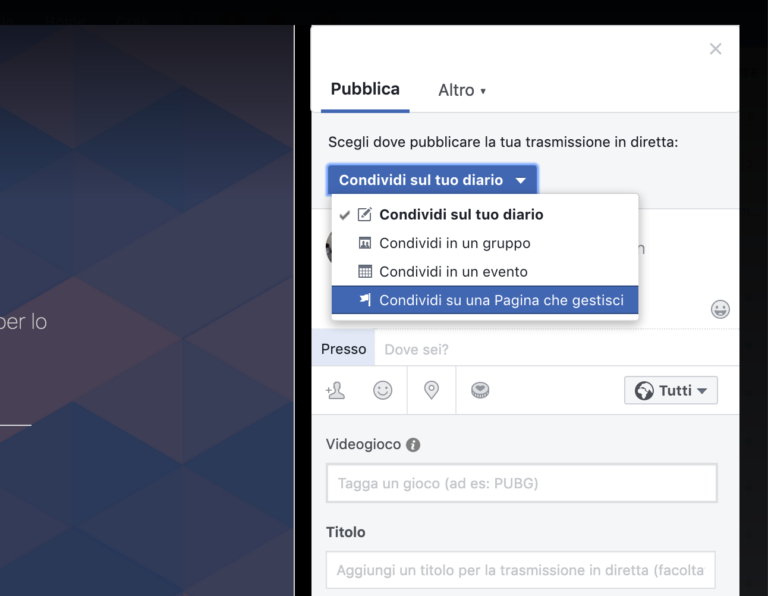
Aggiungere gli elementi per la diretta
Per creare la diretta Facebook dobbiamo aggiungere gli elementi per poter fare la diretta, ovvero la fonte video e la fonte audio, quindi procediamo in questo modo:
- Inseriamo il dispositivo video, quindi premi sul tasto + della sezione Fonti e seleziona “Dispositivo di Cattura Video” dal menu a tendina, quindi dalla finestra che esce “Crea una nuova fonte” e assegnagli un nome come ad esempio “WebCam interna” e permi “OK”.

- Adesso ti appare una finestra con tutti i tuoi dispositivi video collegati che potrebbe essere la tua webcam o una webcam esterna collegata al pc, selezionane una. Se ti appare un’autorizzazione per la webcam devi accettarla.
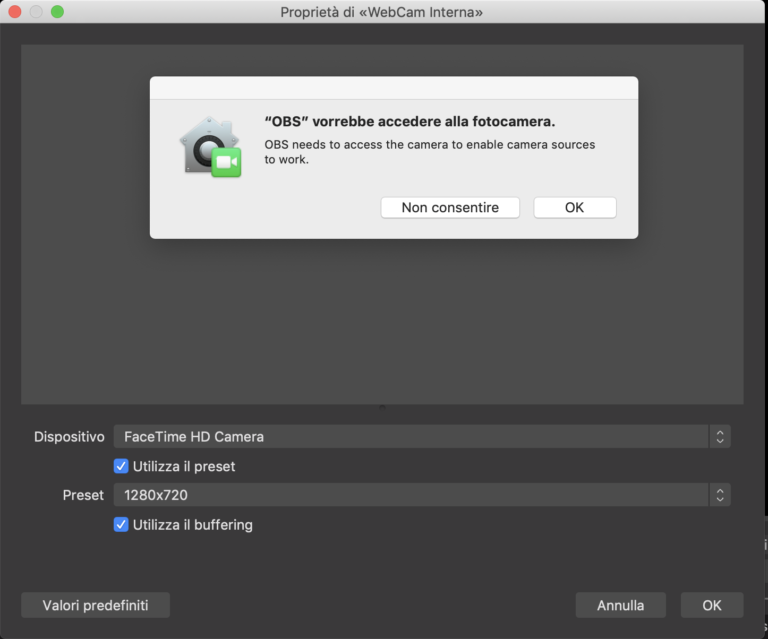
- Inseriamo un dispositivo audio che sarebbe la nostra consolle collegata alla scheda audio esterna o del notebook cliccando sempre sul tasto + della sezione Fonti e selezionando “Cattura l’Audio in Ingresso”, quindi dalla finestra “Crea una nuova fonte”, dagli un nome e clicca su OK, dalla finestra che ti appare scegli dal menu a tendina l’ingresso LINE del tuo notebook.
Puoi vedere come collegare una consolle al notebook tramite questo link.
Se hai un controller o lavori con una scheda audio quindi usanto il tuo notebook per far girare un software di audio mixaggio e contemporaneamente ad OBS Studio, nella scelta della sorgente audio devi selezionare la tua scheda audio / controller nella sua uscita Master. In alcuni casi se hai i driver ASIOAcronimo di Audio Stream Input Output. Sono dei driver che... installati potrebbe non funzionare, quindi dovrai configurare la scheda in modalità WDM shared mode, potrebbe incidere sulla latenzaE' il tempo che intercorre tra l'acquisizione di un segnale ...
Adesso hai tutto sotto controllo nella schermata video hai un feedback dell’uscita video e in basso i livelli audio, puoi cliccare su “Avvia la diretta”, spostati sulla pagina di Facebook che avevi aperto a priori e guarda i risultati.
Se tutto va bene clicca dal tuo profilo/pagina Facebook sul pulsante in basso a destra “Trasmetti in Diretta”. Per interrompere la diretta segui la procedura inversa.
A questo punto, potresti chiederti perchè non utilizzare il sistema integrato in Facebook e basta?
Perchè Facebook nella maggior parte dei casi non ti permette di collegare una fonte audio al computer, oltre al fatto che con OBS puoi gestire una vera e propria regia.

Se trovi i miei contenuti interessati…
28 Comments
Leave A Comment

Sottoscrivi
Registrati alle newsletters occasionali



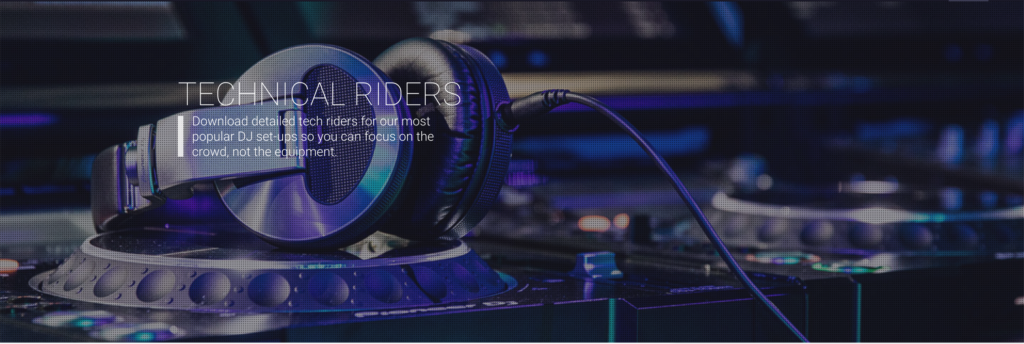




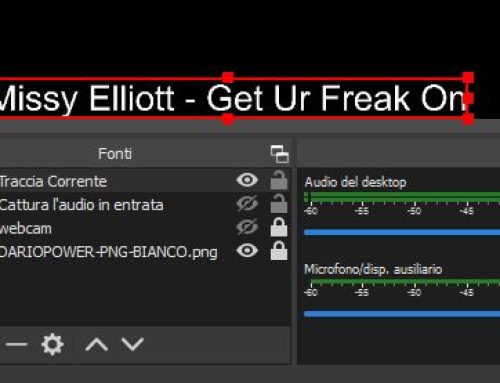

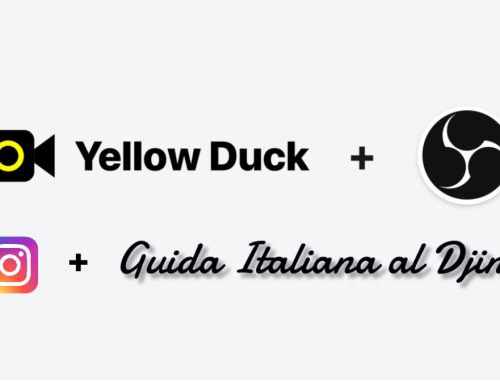

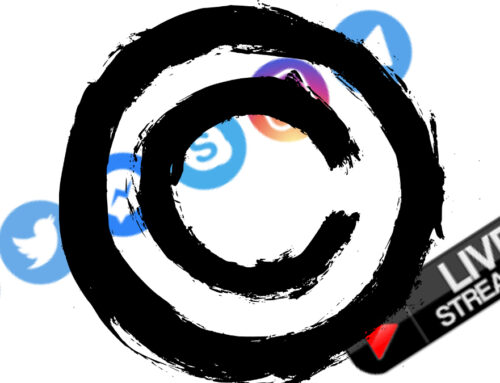















Ciao sono Luca, devo mandare su facebook in modo programmatico alle 10 una telecamera, il problema è la programmazione, chi apre e chiude la diretta?
mi indichi come fare? ho letto che la chiave vecchia di facebook si puo sempre usare anche se è scaduta.
https://www.facebook.com/business/help/167417030499767?id=1123223941353904
Ciao Luca, per iniziare lo streaming puoi usare la linea di comando, ad esempio su Mac puoi digitare dal terminale il comando –startstreaming, mentre per lo stop dello streaming puoi usare gli strumenti integrati in OBS Studio “Output Timer”.
Fammi sapere se hai risolto.
Ciao Dario,
Complimentoni per la guida e per il tuo lavoro.
Io faccio dj set in diretta su Facebook, ho provato con obs ma una volta collegato il tutto mi disattiva il preascolto in cuffia dal controller/consolle. Uso una pioneer ddj t1 collegata al pc con traktor. ho provato anche con la scheda audio una focusrite ma in quel caso non vedo neanche l’audio in entrata su obs… potresti aiutarmi a risolvere per favore?
Ciao Gabriele, Grazie per gli apprezzamenti :)
Hai provato ad andare nelle impostazioni > Audio > Audio Mic / Ausiliario ? Controlla se appare la periferica nell’elenco e nel caso abilitala, fammi sapere!
Ciao e complimenti per la descrizione ed il sito.
Domandona:
Fare una diretta con foto, video, etc… direi tutto ok, ma; se imposto su Facebook una diretta live per una certa data ed ora, esiste un modo per farlo? E quindi farla partire da obs?
Grazie
Ciao Egidio, grazie per i complimenti :)
Puoi far partire una diretta differita con Facebook dalla sezione “Programma un video in diretta”.
Per quanto riguarda OBS Studio potresti usare un comando sul terminale o sul prompt che avvia la registrazione e successivamente la diretta, tieni presente che la chiave della diretta programmata di facebook ha una durata massima di 5 ore.
Ciao Dario
Prima di tutto mi unisco ai complimenti per il tuo lavoro fermamente ottimo, ho un problema nel collegare una telecamera ip, è abbastanza vecchia però la stranezza che da vlc tramite apri flusso di rete la vedo ma su obs inserendo il suo indirizzo ip no.
Grazie Lucio
Ciao Lucio, grazie per gli apprezzamenti :) credo sicuramente che ci siano dei problemi di impostazioni, se puoi inviami un link alle impostazioni di vlc e di OBS che permettono il collegamento reciproco.
Nascondi eventuali password visibili.
Aspetto un tuo riscontro.
Ciao Dario, succede che dopo circa 35/40 minuti (variabile, mai lo stesso tempo ma sempre in questo range) obs interrompe la diretta facebook senza apparente ragione.
Sapresti indicarmi come risolvere il problema?
Grazie
Tiziano
Ciao Tiziano, controlla tra le proprietà delle tue fonti che tu non abbia attivato un’opzione che permette la disattivazione della diretta in caso in cui il segnale sia debole o la fonte non più disponibile.
Successivamente devi controllare le impostazioni di trasmissione, potresti avere impostato parametri errati, quindi segui questo articolo, e male che vada imposta tutti i parametri a valori molto più bassi rispetto ai dovuti parametri.
Per terzo controlla la tua email, se il blocco viene da facebook ti ha mandato sicuramente una mail che spiega il problema.
Fammi sapere se hai risolto.
Ciao Dario, faccio delle video conferenze su Facebook tramite OBS che cattura la trasmissione dei relatori con Cisco o Skype. il mio problema, è il risultato della diretta sulla pagina Facebook che è molto scarso, l’audio è quasi accettabile, ma il video arriva dopo e si blocca spesso. A casa ho fibra Tim.
Grazie
Ciao Rosaria, dovresti controllare prima la qualità del tuo hardware sia a livello di webcam che a livello di scheda audio, magari usando altre applicazioni, tipo una banale video chiamata whatsapp o una registrazione di un memo vocale. Se la qualità è ottimale, allora in questo caso devi agire sulle impostazioni di OBS Studio quindi sul Video BitRate e Audio BitRate nella sezione Output. Inoltre dalle modalità Avanzate sempre nella sezione Output puoi cambiare il parametro Encoder Preset.
Puoi fare alcune prove per trovare le migliori impostazioni, o aspetta qualche giorno l’uscita di un mio articolo su come calcolare questi parametri in modo ottimale.
Fammi sapere in ogni caso.
Ciao Dario complimenti per il tuo tutorial, allora io faccio dirette facebook con smartphone e da giorni che provo a settare nel modo giusto OBS, e purtroppo sto riscontrando problemi con la stringa di Obs “sovraccarico fps” e ho provato a modificare in tutte le possibilità affinchè vedo l’anteprima su facebook, mi rimane di fare un test speed della mia linea (visto che in questo periodo hanno abbassato il segnale) e capire se è questo il problema. Quando faccio partire la diretta su OBS, passa tanto tempo prima che mi appare la schermata su facebook e il tastino avvia la diretta è congelato. nello schermo di Facebook vedo il segnale video e audio, ma non l’anteprima OBS.
hai qualche consiglio da darmi?
Ciao Andrea puoi fare un test dal menu OBS > Preferenze > Ottimizza per le dirette > inserisci la chiave e spunta la casella “Calcola la velocità in bit tramite un test di larghezza di banda”. In questo modo saprai se il problema è dovuto alla banda o alla connessione delle piattaforme.
Fammi sapere.
Buona sera Dario ho letto il tuo articolo, interessantissimo.
Volevo chiederti se con il MAC era possibile usare la doppia conferenza con skype.
Sai darmi qualche indicazione su come può funzionare?
grazie
laura
Ciao Laura, grazie mille :)
Doppia conferenza intendi nel trasmettere con più persone?
In tal caso è necessario un abbonamento premium, altrimenti fammi capire meglio in modo tale da poterti indirizzare meglio.
Fammi sapere.
Ciao Dario, ottimo tutorial.
Avrei la necessità di ritrasmettere una vecchia partita come “in diretta” sulla mia pagina Facebook.
Come posso farlo utilizzando obs?
Ciao Marco, Grazie mille :)
Devi andare nel pannello “Sources”, premi il tasto “+” e da li scegli “Media Source” poi devi indicare il percorso in cui si trova il file, e quindi ti apparirà nella schermata il video scelto ovvero la partita nel tuo caso.
Fammi sapere se hai risolto.
Ciao Dario, in primis complimenti.
Io ed un gruppo di dj, cerchiamo di trasmettere in diretta facebook ( dj set) anche con un discreto seguito, il problema che riscontriamo ( a parte facebook che dopo la pubblicazione del video toglie parti audio), che facebook fa ” cadere” la diretta…
la mia domanda è questa : esiste un modo per non farla “cadere”? Dobbiamo chiedere autorizzazione a qualche mente illuminata di facebook?
Possiamo utlizzare un software che eluda queste continue disconnesioni?
grazie
Paolo
Ciao Paolo, grazie per gli apprezzamenti :)
purtroppo è un problema collettivo, facebook è collegato ad un bot che esamina i flussi audio e se corrispondono alla libreria delle tracce audio che detiene esegue un azione nei confronti del tuo video.
Tuttavia esistono alcuni profili che ne sono esclusi, ma sono pochissimi (vedi dirette di bob o david), caso opposto per chi è recidivo ad esempio se hai pubblicato parecchi video o dirette e ti sono arrivate tante segnalazioni, appena fai partire una diretta potrai avere un autonomia molto corta.
Non è possibile attualmente fare una richiesta a Facebook, ma puoi creare un profilo del tuo gruppo ex novo e aggiungere i partecipanti sicuri che seguiranno le tue dirette.
Puoi trovare maggiori informazioni a questo articolo.
Ciao Luca, e grazie di questo tutorial. Purtroppo quando provo ad iniziare la trasmissione in diretta ricevo un messaggio di errore di obs che mi dice che non trova in certificati in /etc/ssl/certs, e nella console (lanciando da terminale) di dà:
info: [rtmp stream: ‘simple_stream’] Connecting to RTMP URL rtmps://rtmp-api.facebook.com:443/rtmp/…
info: RTMP_Connect1, TLS_Connect failed: -0x7680
info: [rtmp stream: ‘simple_stream’] Connection to rtmps://rtmp-api.facebook.com:443/rtmp/ failed: -2
What are the missing certificates? are they facebook certificates or my ones?
Ciao Paolo, credo che il tuo problema sia legato al fatto che tu abbia il firewall attivato e ne blocca la comunicazione tra le applicazioni, dovresti disattivarlo momentaneamente giusto il tempo di fare la diretta oppure, dovresti applicare l’eccezione sulla porta del server.
Fammi sapere.
P.s. Spero tu non abbia sbagliato sito, il mio nome è Dario.
Ciao Dario,
vorrei sapere come realizzare scena a due per diretta Facebook … scena nella quale c’è la mia webcam e quella di un altro profilo Facebook (modalità interview). Grazie.
Ciao Sebastiano per fare quello che mi hai chiesto tu hai bisogno di un software aggiuntivo chiamato zoom che puoi scaricare gratuitamente a questo link, dopo averlo impostato potrai configurare la connessione zoom come scena di OBS Studio e gestirla a tuo piacimento, nel tuo caso inserirlo nella scena principale.
Puoi vedere questo tutorial che ti mostra come configurare zoom con obs studio.
Ti lascio un buon lavoro.
Ciao Dario, grazie per il tutorial davvero esaustivo! Continua così, sei davvero professionale…..
Senti, avrei necessità di un paio di dritte: ho necessità di fare delle dirette video. Avrei necessità di due sorgenti video, una fotocamera Sony e una webcam del notebook.
1. Posso fare dei crop se acquisisco in 4K e voglio trasmettere in hd?
2. Come trasmetto il segnale dalla Sony al PC se ho necessità di muovermi? Cioè non con cavo HDMI-USB3.0 ma wireless.
3. Come posso fare effetti di transizione anche semplici? Ho necessità di un mixer video fisico? Allora avrei 2 ingressi in mixer e 1 in PC…
Grazie mille, a presto, Giuseppe.
Ciao Giuseppe, grazie per gli apprezzamenti :)
Puoi fare il crop ma l’inquadratura non potrebbe entrare nell’area impartita dalla scena, ma a priori ti sconsiglio di usare risoluzioni diverse tra le sorgenti e soprattutto il 4k visto che impegna tantissimo a livello di risorse.
Per trasemttere in wireless tra la tua fotocamera ed OBS Studio, devi collegare la fotocamera ad un router come di norma, e per la trasmissione devi avvalerti di un tool NDI con VLC Player che ti permette di comunicare con OBS, ti linko un video fatto su Youtube che ti spiega passo passo come configurare gli elementi tra di loro VIDEO
Per fare lo switch da una scena all’altra con gli effetti di transizione puoi optare per diverse soluzioni, è tutto correlato alle tue necessità, la soluzione più opportuna sarebbe di optare per un hardware esterno come un controller da collegare indipendentemente all’ingresso del notebook che successivamente andrai a programmare le sue funzioni. Se vuoi una regia vera e propria allora devi scegliere un video mixer.
Spero di esserti stato utile, in bocca a lupo per le tue dirette!
Ciao Dario,
Innanzi tutto complimenti per il tuo sito e per i tuoi post spiegati molto bene!!!
Vorrei sapere com’è possibile fare una diretta facebook/istagram usando direttamente il telefono per la parte video ma acquisendo un audio di buona qualità. Io sono in possesso di un mixer con scheda audio interna (xone px5) e lo uso con il software traktor. Vorrei capire se il jack del mio telefono android possa ricevere il segnale audio che esce dal mixer (ho uscite anche in RCA che di solito uso per i monitor) Purtroppo, in internet ho visto alcuni tutorial in inglese, ma, sinceramente non c’ho capito molto, anche perchè lo facevano sempre dall’iphone. Cosa dovrei acquistare per ricevere l’audio del mixer al telefono? quali sarebbero i cavi “magici” per poter fare questa operazione?
Ti ringrazio
Luca
Ciao Luca, purtroppo quello che vuoi fare tu attualmente è impossibile, in quanto generalmente il connettore che esce da un telefono generale e di tipo Out, quindi fa uscire il segnale e non permette l’acquisizione del segnale (In) in ingresso, ciò significa che non puoi collegare un dispositivo che porta il segnale in uscita, ad un dispositivo che anch’esso porta il segnale in uscita.
Tuttavia potresti comunque trovare in rete un applicazione che permette di tramutare la funzione di uscita del tuo telefono se dovesse esistere, oppure potresti usare il cavo dati del tuo telefono per acquisire l’audio come ad esempio per la connessione lightning che dispone un iPhone, in questo caso ti serve un adattatore usb/lightning da collegare all’uscita usb del tuo mixer (munito di scheda audio) al connettore lightning dell’iPhone.
Spero di esserti stato utile, fammi sapere. Un abbraccio a distanza.